Windows 11がリリース(2021年10月5日)されて約2ヶ月経ちますが、Windows 10から11へアップデートしたあと、中国語入力時に候補ウインドウが出ないのに悩んでいました。
たとえば、テキスト入力時にピンインを打ち込んだときに変換対象の下線は出てくるものの、候補ウインドウが出てこないために変換ができないという問題です。
初期のWindows 11(正式リリース前)には同類の問題が起きていたようですが、正式版がリリースされた日付以降では同様の問題について問い合わせが起きていません。おそらくシステム言語が中国語で中国語入力するケースやシンガポールや香港のようにシステム言語が英語で中国語入力する場合は修正されているのかもしれません(地域を見ているのかも?)
システム言語が日本語の場合、日本語入力しか使わないケースが多いまたはテストケースにそもそも入っていないという可能性もあります。なにか回避策ないかな?と過去履歴や設定を見ているとこんな回避策を発見。
やり方はかんたんで、ピンイン入力について前バージョンの設定を使うというもの。設定箇所は以下からたどれます。
設定 → 時刻と言語 → 言語と地域 → 言語にある中国語のオプションを選択
言語のオプションにあるキーボードにあるMicrosoft Pinyinにあるオプションをさらに選択。
ここでWindows 10以前で使われていたIME(言語入力)の各設定項目が出てきます。この中に全般という箇所があるので、ここをクリック。
全般の中に互換性の設定があります。
互換性
Microsoft Pinyin は新しいバージョンにアップグレードされましたが、すべての機能に互換性があるわけではありません。問題が発生した場合は、以前のバージョンに戻すことができます。
これをオンにする。すると変換候補が出てきました。
Windows 11はおそらくTabletや小型端末との互換性を重視して設計・開発されたのでしょうが、この設定の深さはひどいですね。WindowsベースのTabletは業務用の端末くらいしか利用されているの見たことありませんし、東南アジアではライセンスの高さからAndroidかLinuxのフルスクラッチが多いので、このインタフェイス変更は誰得なのでしょう?
というわけで、同様の問題に悩んでいる方のヘルプになれば幸いです。
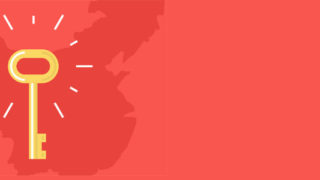


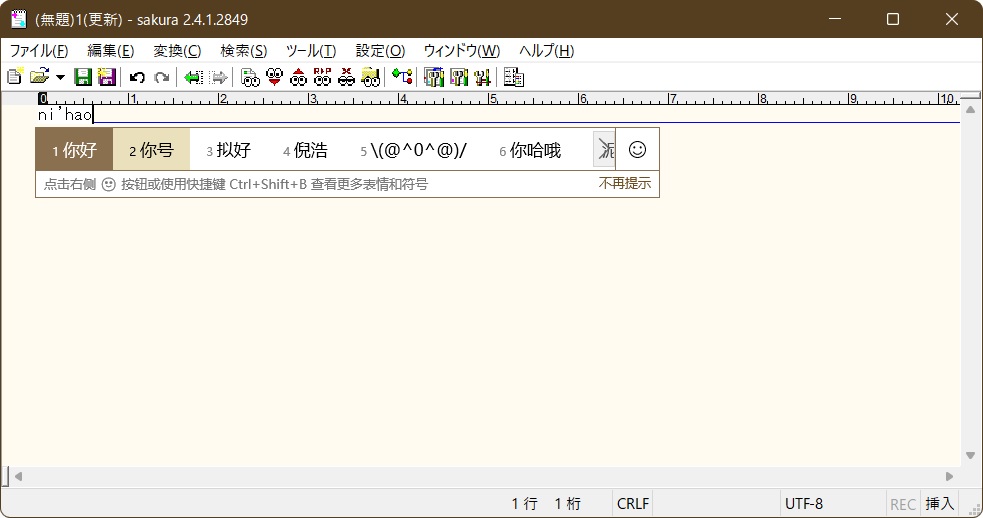
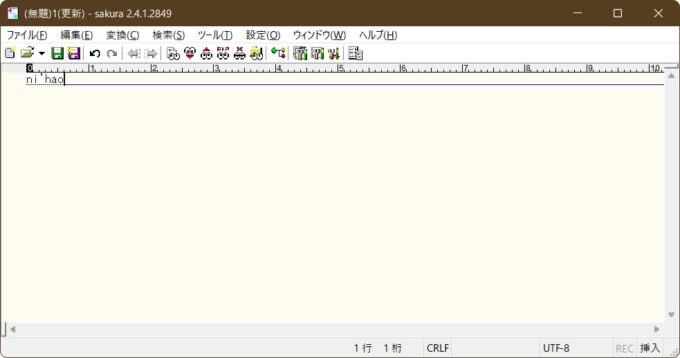
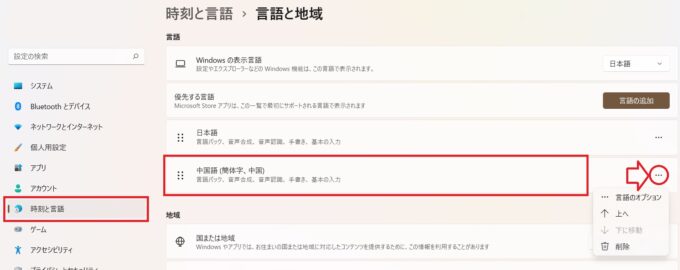
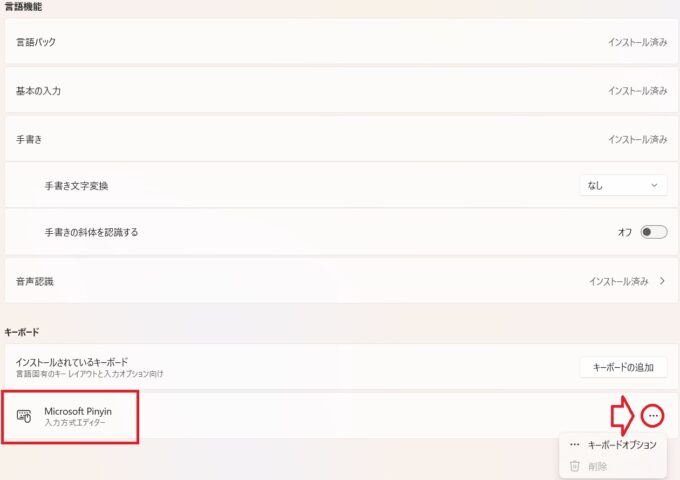
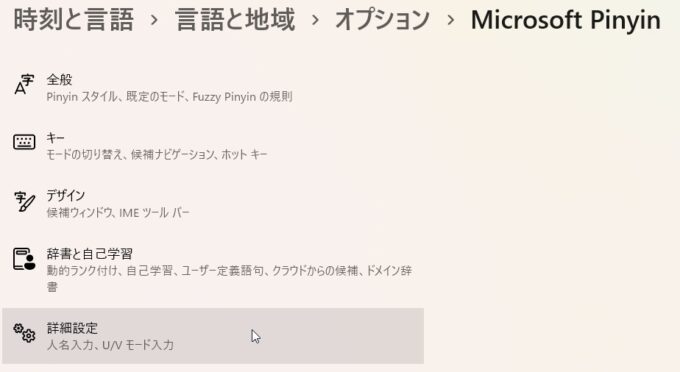

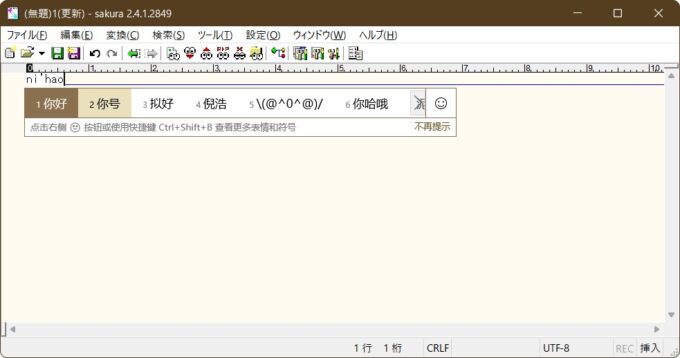

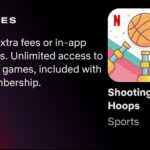
コメント